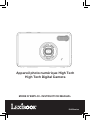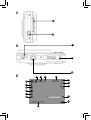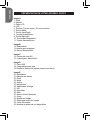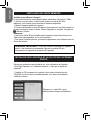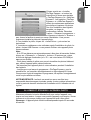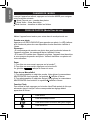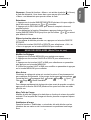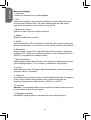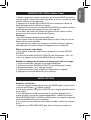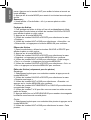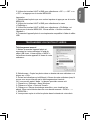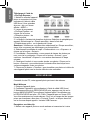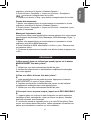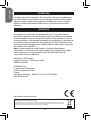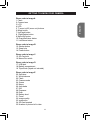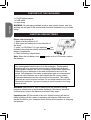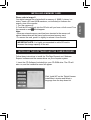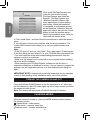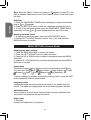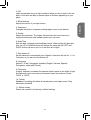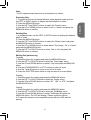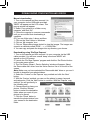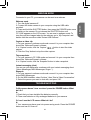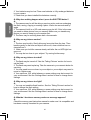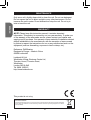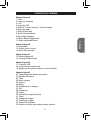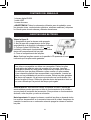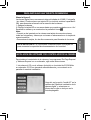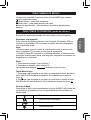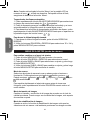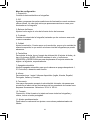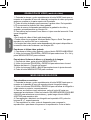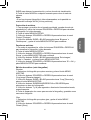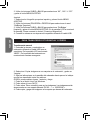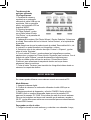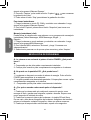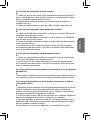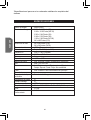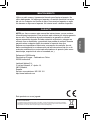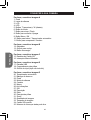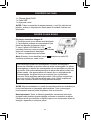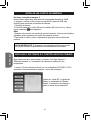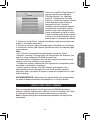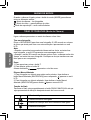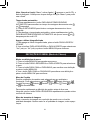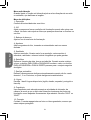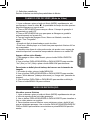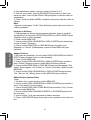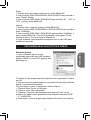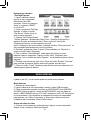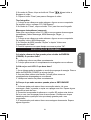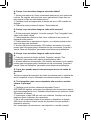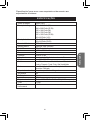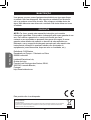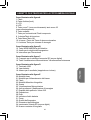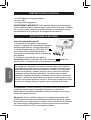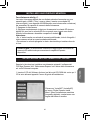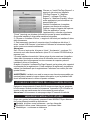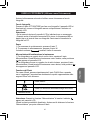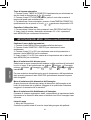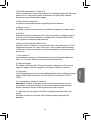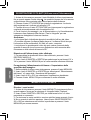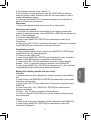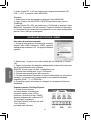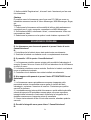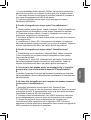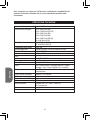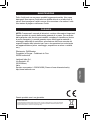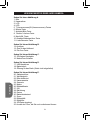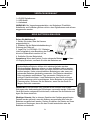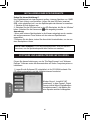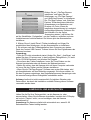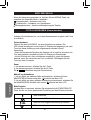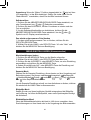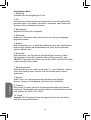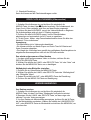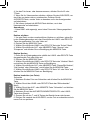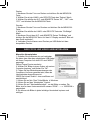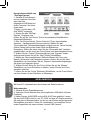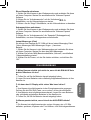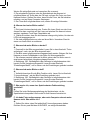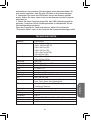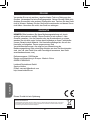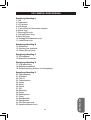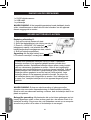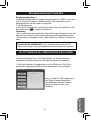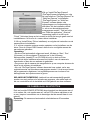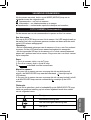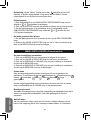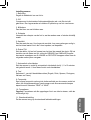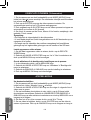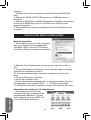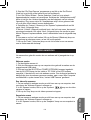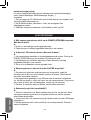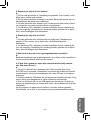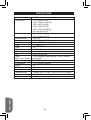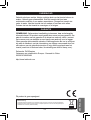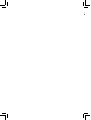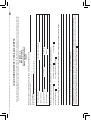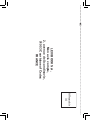Lexibook barbie dj050bb Benutzerhandbuch
- Kategorie
- Brückenkameras
- Typ
- Benutzerhandbuch

DJ050series
Appareil photo numérique High Tech
High Tech Digital Camera
MODE D’EMPLOI - INSTRUCTION MANUAL
Seite laden ...
Seite laden ...
Seite laden ...
Seite laden ...
Seite laden ...
Seite laden ...
Seite laden ...
Seite laden ...
Seite laden ...
Seite laden ...
Seite laden ...
Seite laden ...
Seite laden ...
Seite laden ...
Seite laden ...
Seite laden ...
Seite laden ...
Seite laden ...
Seite laden ...
Seite laden ...
Seite laden ...
Seite laden ...
Seite laden ...
Seite laden ...
Seite laden ...
Seite laden ...
Seite laden ...
Seite laden ...
Seite laden ...
Seite laden ...
Seite laden ...
Seite laden ...
Seite laden ...
Seite laden ...
Seite laden ...
Seite laden ...
Seite laden ...
Seite laden ...
Seite laden ...
Seite laden ...
Seite laden ...
Seite laden ...
Seite laden ...
Seite laden ...
Seite laden ...
Seite laden ...
Seite laden ...
Seite laden ...
Seite laden ...
Seite laden ...
Seite laden ...
Seite laden ...
Seite laden ...
Seite laden ...
Seite laden ...
Seite laden ...
Seite laden ...
Seite laden ...
Seite laden ...
Seite laden ...
Seite laden ...
Seite laden ...
Seite laden ...
Seite laden ...
Seite laden ...
Seite laden ...
Seite laden ...
Seite laden ...
Seite laden ...
Seite laden ...
Seite laden ...
Seite laden ...
Seite laden ...
Seite laden ...
Seite laden ...
Seite laden ...

78
DEUTSCH
79
WISSENSWERTES ÜBER IHRE KAMERA
Sehen Sie hiezu Abbildung A.
1. Blitz
2. Kameralinse
3. LCD
4. LED
5. T (Heranzoomen)/W (Herauszoomen)-Tasten
6. Modus-Taste
7. Aufwärts/Blitz-Taste
8. Rechts/ Löschen-Taste
9. Menü/OK -Taste
10. Abwärts/Selbstauslöser-Taste
11. Links/Szenerie-Taste
Sehen Sie hierzu Abbildung B.
12. Auslöser
13. Öse für das Haltband
14. Ein-/Aus-Taste
Sehen Sie hierzu Abbildung C.
15. SD-Karten-Steckplatz
16. Makro/Fern-Schalter
Sehen Sie hierzu Abbildung D.
17. USB-Anschluss
18. Batteriefach
19. Öffnung für das Stativ (Stativ nicht mitgeliefert)
Sehen Sie hierzu Abbildung E.
20. Selbstauslöser
21. Weißabgleich
22. Blitz deaktiviert
23. Kameramodus
24. Szenerie
25. Makro
26. Bildstabilisator
27. ISO
28. Belichtung
29. Datum
30. Batterieladestand
31. Zoom
32. Bildqualität
33. Bildgröße
34. SD-Karte eingelegt
35. Anzahl der Fotos, die Sie noch aufnehmen können

78
79
DEUTSCH
VERPACKUNGSINHALT
1 x DJ050 Digitalkamera
1 x USB-Kabel
1 x Halteband
WARNUNG: Alle Verpackungsmaterialien, wie Klebeband, Plastikfolie,
Kabelbinder und Aufkleber gehören nicht zu dem Digitalkamera und müssen
weggeworfen werden.
NEUE BATTERIEN EINLEGEN
Sehen Sie Abbildung D.
1. Stellen Sie sicher, dass die Kamera
ausgeschaltet ist.
2. Schieben Sie die Batteriefachabdeckung in
Richtung des Pfeils auf.
3. Legen Sie 3 x LR03/AAA 1,5V Batterien
(nicht mitgeliefert) unter Beachtung der Polarität,
wie sie im Batteriefach markiert ist, ein.
Nichtauadbare Batterien dürfen nicht wiederaufgeladen werden.
Wiederauadbare Batterien müssen vor dem Auaden entfernt werden.
Wiederauadbare Batterien dürfen nur unter Aufsicht von Erwachsenen
entfernt werden. Keine unterschiedlichen Batterietypen oder neue und
gebrauchte Batterien gleichzeitig verwenden. Nur Batterien desselben
oder equivalenten empfohlenen Typs verwenden. Batterien nur mit
richtiger Polarität einsetzen. Leere Batterien aus dem Gerät entfernen.
Anschlussklemmen nicht kurzschliessen. Keine Batterien in eine offene
Flamme werfen. Entfernen Sie die Batterien, wenn Sie das Gerät für
längere Zeit nicht verwenden.
4. Schließen Sie das Batteriefach.
Anmerkung: Wenn das Symbol für eine schwache Batterie auf dem
LC-Display erscheint, wechseln Sie bitte die Batterien aus.
WARNUNG: Fehlfunktionen oder Speicherverlust können durch starke
Störungen oder elektrostatische Entladungen verursacht warden. Sollte das
Gerät nicht mehr sachgemäß funktionieren, entfernen Sie die Batterien und
legen Sie diese wieder ein.
Wichtiger Hinweis: Alle im internen Speicher des Gerätes gespeicherten
Dateien werden gelöscht, wenn die Kamera ausgeschaltet wird oder die
Batterien ausgewechselt werden. Denken Sie daran, die Dateien auf Ihren
Computer zu übertragen, bevor Sie das Produkt ausschalten oder die
Batterien auswechseln.

80
DEUTSCH
81
Klicken Sie auf „Install AP [AP
installieren]“ in dem Fenster „Digital
Camera Install Menu [Digitalkamera
Installationsmenü]“ und wählen Sie
eine Sprache aus der Aufklappliste.
INSTALLIEREN EINER SPEICHERKARTE
Sehen Sie hierzu Abbildung C.
Ihre Digitalkamera hat einen begrenzt großen, internen Speicher von 16MB
(1 Bild / kein Video) zum Speichern. Legen Sie eine SD-Karte (maximal
8GB, nicht mitgeliefert) ein, um den Speicherplatz der Kamera zu erweitern.
1. Schalten Sie die Kamera aus.
2. Schieben Sie die SD-Karte fest in den SD-Steckplatz, bis Sie ein “Klicken”
hören. Schalten Sie die Kamera ein. sollte angezeigt werden.
Anmerkung:
• Wenn eine externe Speicherkarte in die Kamera eingelegt wurde, werden
alle aufgenommenen Fotos/Videos auf der externen Speicherkarte
gespeichert.
• Entfernen Sie die Karte, indem Sie diese leicht hineindrücken, um sie aus
dem Steckplatz zu lösen.
WICHTIGER HINWEIS: Es ist sehr empfehlenswert, eine SD-Karte zu
benutzen, um die Speicherkapazität des Gerätes zu erweitern.
SOFTWARE UND KAMERATREIBER INSTALLIEREN
Folgen Sie diesen Anleitungen, um die “PhoTags Express” und “Webcam
Express” Software sowie den Kameratreiber auf Ihrem Computersystem zu
installieren.
1. Legen Sie die Software-CD (mitgeliefert) in Ihr CD-ROM-Laufwerk. Die
CD startet automatisch und das Installationsmenü erscheint.

80
81
DEUTSCH
Klicken Sie auf „PhoTags Express
installieren“ und folgen Sie den
Anleitungen, um „PhoTags Express“
und „WebCam Express“ zu installieren.
Die „PhoTags Express“ und „WebCam
Express“ Softwares bieten zahlreiche
Anwendungen zum Bearbeiten und
Drucken von Fotos. Wenn die
Installation abgeschlossen ist, erscheint
ein Bestätigungsfenster. Entfernen Sie
das Häkchen von der Option
“Anwendung starten“ und klicken Sie
auf die Schaltäche „Fertigstellen“, um das Fenster zu schließen und zum
Installationsmenü zurückzukehren. Sie können jetzt den Kameratreiber
installieren.
KAMERA EIN- UND AUSSCHALTEN
Halten Sie die Ein-/Aus-Taste gedrückt, um die Kamera ein- oder
auszuschalten. Wenn Sie die Kamera einschalten, leuchtet das LC-Display
auf und ein “Piepton” ertönt, um zu bestätigen, dass die Kamera
einsatzbereit ist.
Anmerkung: Die Kamera schaltet sich automatisch aus, wenn für 60
Sekunden keine Tasten betätigt werden.
2. Klicken Sie auf „Install Driver“ [Treiber installieren] und folgen Sie
anschließend den Anleitungen, um den Kameratreiber zu installieren.
3. Sie müssen nach der Treiberinstallation Ihren Computer neu starten.
Dank des “Instant USB Camera” Treibers können Sie Ihre Digitalkamera als
Webcam benutzen.
Anmerkung:
• Falls die CD nicht automatisch startet, klicken Sie „Start“, „Ausführen“ und
geben Sie dann „D:\autorun.exe“ in das Ausführen-Dialogfeld ein (D:\ steht
für Ihr CD-ROM-Laufwerk) und drücken Sie Eingabe.
• Sie müssen den Treiber installieren, bevor Sie Fotos/Videos von der
Kamera herunterladen oder die Kamera als Webcam benutzen.
• Stellen Sie sicher, dass die Kamera nicht mit Ihrem Computer verbunden
ist, bevor Sie den Treiber und die Software installieren.
• Wenn Sie die “PhoTags Express” Software zum ersten Mal starten, wird
ein Anmeldefenster auf dem Bildschirm angezeigt. Sie können wählen, ob
Sie das Programm registrieren, den Registrationsprozess überspringen oder
die erneute Anzeige dieses Dialogfeldes unterbinden wollen.
Achtung: Lexibook ist nicht verantwortlich für jeglichen Schaden oder
Datenverlust, der durch die Installation und/oder Nutzung dieser Software
verursacht werden kann.

82
DEUTSCH
83
FOTOS AUFNEHMEN (Kameramodus)
Schalten Sie die Kamera ein, um in den Kameramodus zu gehen und Fotos
zu schießen.
Foto aufnehmen
Drücken Sie den AUSLÖSER, um eine Aufnahme zu machen. Die
LED-Lichter leuchten auf und auf dem LC-Display wird angezeigt, wie viele
Fotos bei dieser Auösung noch aufgenommen werden können.
Anmerkung:
• Wenn der eingebaute Speicher der Kamera voll ist und Sie versuchen ein
Foto aufzunehmen, erscheint auf dem LC-Display ein Warnhinweis.
• Ist die SD-Karte voll, die in die Kamera eingelegt ist, piept die Kamera
zweimal, wenn Sie versuchen ein Foto zu machen. Übertragen Sie Ihre
Fotos auf Ihren Computer.
Zoom
1. Um heranzuzoomen, drücken Sie die T-Taste.
2. Um herauszuzoomen, drücken Sie die W-Taste.
Die Gleitleiste zeigt die Zoomstufe an.
Makro/Fern-Aufnahmen
1. Um ein Motiv aus nächster Nähe aufzunehmen, schieben Sie den
MAKRO/FERN-Schalter nach links. erscheint auf dem LCD.
2. Um ein Motiv aus einer größeren Entfernung aufzunehmen, schieben Sie
den MAKRO/FERN-Schalter nach rechts. erscheint auf dem LCD.
Blitz-Funktion
Um den Blitz zu benutzen, drücken Sie wiederholt die AUFWÄRTS/BLITZ-
Taste, bis die von Ihnen gewünschte Einstellung auf dem Display erscheint:
Blitz ist aktiviert.
Automatischer Blitz ist aktiviert.
Blitz mit Rote-Augen-Reduzierung ist aktiviert.
Blitz ist deaktiviert.
MODI WECHSELN
Wenn die Kamera eingeschaltet ist, drücken Sie die MODUS-Taste, um
zwischen den folgenden Modi zu wechseln:
Kameramodus – Aufnahme von Fotos
Videomodus – Aufnahme von Videodateien
Wiedergabemodus – Ansicht und Bearbeitung der Dateien

82
83
DEUTSCH
Anmerkung: Wenn die “Makro”-Funktion eingeschaltet ist ( wird auf dem
LCD angezeigt.), ist der Blitz deaktiviert. Stellen Sie sicher, dass Sie die
“Makrofunktion” ausschalten, damit Sie den Blitz benutzen können.
Selbstauslöser
1. Drücken Sie die ABWÄRTS/SELBSTAUSLÖSER-Taste wiederholt, um
eine Countdownzeit von oder Sekunden auszuwählen.
2. Drücken Sie den AUSLÖSER, um den Countdown zu starten und das
Foto zu schießen.
3. Um die Selbstauslöserfunktion zu deaktivieren, drücken Sie die
ABWÄRTS/SELBSTAUSLÖSER-Taste wiederholt, bis das oder
Symbol vom LC-Display verschwunden ist.
Das zuletzt aufgenommene Foto löschen
1. Um das zuletzt aufgenommene Foto zu löschen, drücken Sie die
RECHTS/LÖSCHEN-Taste.
2. Wählen Sie mit der LINKS- oder RECHTS-Taste “Ja” oder “Nein” und
drücken Sie die MENÜ/OK-Taste zur Bestätigung.
MENÜ-EINSTELLUNGEN (Kameramodus)
Menüeinstellungen ändern
1. Drücken Sie die MENÜ/OK-Taste, um die Menüs aufzurufen.
2. Wählen Sie mit der LINKS- oder RECHTS-Taste das Menü aus.
3. Drücken Sie die AUFWÄRTS- oder ABWÄRTS-Taste, um eine Einstellung
auszuwählen und drücken Sie die MENÜ/OK-Taste.
4. Ändern Sie mithilfe der AUF- oder ABWÄRTS-Taste die Einstellung und
drücken Sie die MENÜ/OK-Taste zur Bestätigung.
Szenerie-Menü
Wählen Sie die Szenerie-Einstellung, die am besten zu Ihrer Umgebung und
Beleuchtung passt. Sie können zwischen Automatisch, Nachtporträt,
Nachtlandschaft, Porträt, Landschaft, Sport, Party, Strand
oder Hohe Empndlichkeit wählen.
Um die Szenerie-Einstellung schnell vor einer Aufnahme zu ändern, drücken
Sie wiederholt die LINKS-Taste im Kameramodus.
Bildgröße-Menü
Ändern Sie der von Ihnen benötigten Qualität entsprechend die Bildgröße
und Auösung. Je höher die Bildqualität, umso mehr Speicherplatz benötigt
die Aufnahme.
Bildstabilisator-Menü
Wenn die Bildstabilisatorfunktion aktiviert ist, hilft sie zu vermeiden, dass
Erschütterungen von Ihrer Hand oder in der Umgebung das Bild verwackeln.

84
DEUTSCH
85
Einstellungen-Menü
1. Belichtung
Kontrolliert Sie die Helligkeit Ihrer Fotos.
2. ISO
Hilft schlechte Lichtverhältnisse zu kompensieren, wenn Sie keinen Blitz
benutzen wollen. Ein niedriger Wert hilft zu vermeiden, dass Punkte oder
Flecken auf Ihrer Aufnahme erscheinen.
3. Weißabgleich
Reguliert die Farbe Ihrer Lichtquelle.
4. Bildschärfe
Ändert die Fotoschärfe, indem Kanten mehr oder weniger ausgeprägt
abgelichtet werden.
5. Qualität
Stellt die Auösung ein. Je höher die Auösung, umso mehr Speicherplatz
wird benötigt, wodurch die Gesamtanzahl der Fotos, die Sie speichern
können, reduziert wird.
6. Datum/Zeit
Stellt das Datum, die Zeit und das Jahr/Monat/Tag-Format ein. Wenn
Sie das Datum und die Zeit einstellen, können Sie mit der AUF- oder
ABWÄRTS-Taste den Wert ändern und mit der LINKS- und RECHTS-Taste
zu den nächsten Ziffern gehen.
7. Abschaltautomatik
Stellt die Kamera so ein, dass sie sich nach 1, 2, oder 3 Minuten, in denen
keine Taste betätigt wurde, abstellt. Oder Sie können diese Funktion
deaktivieren.
8. Sprache
Wählt 1 der 6 zur Verfügung stehenden Sprachen aus (Englisch,
Deutsch, Spanisch, Portugiesisch, Italienisch und Französisch).
9. Frequenz
Eine höhere Frequenz erhöht die Auslösergeschwindigkeit der Kamera,
sodass der Flimmereffekt durch solche Quellen wie Leuchtröhren reduziert
wird. Wählen Sie “50HZ” oder “60HZ”.
10. Format
Vorsicht: Das Formatieren löscht alle gespeicherten Fotos und Videos,
auch wenn sie geschützt waren.

84
85
DEUTSCH
Ihre Dateien ansehen
1. Schalten Sie die Kamera ein und drücken Sie wiederholt die
MODUS-Taste, bis das Foto/Video “Wiedergabe” Symbol erscheint.
2. Benutzen Sie die LINKS- oder RECHTS-Taste, um das vorige oder
nächste Foto oder Video anzuzeigen.
3. Um Ihre Dateien als Miniaturbilder anzuzeigen, drücken Sie die W-Taste,
bis die Miniaturbilder erscheinen. Wählen Sie mithilfe der LINKS/RECHTS/
AUF- oder ABWÄRTS-Taste ein Miniaturbild und drücken Sie MENÜ/OK, um
es aufzurufen.
VIDEOCLIPS AUFNEHMEN (Videomodus)
1. Schalten Sie die Kamera ein und drücken Sie wiederholt die
MODUS-Taste, bis das Video Symbol erscheint. Die Aufnahmezeit, die
Ihnen für ein Video verbleibt, wird oben auf dem Display angezeigt.
2. Drücken Sie den AUSLÖSER, um mit der Videoaufnahme zu beginnen.
Die Aufnahmelänge wird auf dem LC-Display angezeigt.
3. Drücken Sie den AUSLÖSER erneut, um die Videoaufnahme
abzubrechen und automatisch im AVI-Format zu speichern.
4. Für die Zoom-, Makro- oder Fernaufnahmefunktion lesen Sie bitte den
Abschnitt “Fotos aufnehmen”.
Anmerkung:
• Die Blitzfunktion ist im Videomodus deaktiviert.
• Sie können mithilfe von Media Player und Quick Time AVI-Dateien auf
Ihrem Computer abspielen.
• Die Länge des Videoclips kann gemäß des verfügbaren Speicherplatzes im
eingebauten Kameraspeicher oder auf der SD-Karte variieren.
Das zuletzt aufgenommene Video löschen
1. Um das zuletzt aufgenommene Video zu löschen, drücken Sie die
RECHTS/LÖSCHEN-Taste.
2. Wählen Sie mithilfe der LINKS- oder RECHTS-Taste “Ja” oder “Nein” und
drücken Sie die MENÜ/OK-Taste, um zu bestätigen.
Weißabgleich oder Bildgröße einstellen:
1. Drücken Sie im Videomodus die MENÜ/OK-Taste.
2. Wählen Sie mithilfe der LINKS- oder RECHTS-Taste das “Weißabgleich”-
oder “Bildgröße”-Menü.
3. Ändern Sie mithilfe der AUF- oder ABWÄRTS-Taste die Einstellung.
4. Drücken Sie die MENÜ/ OK-Taste zur Bestätigung.
WIEDERGABEMODUS
11. Standard-Einstellung
Setzt die Kamera auf die Fabrikeinstellungen zurück.

86
DEUTSCH
87
4. Um das Foto heran- oder herauszuzoomen, drücken Sie die W- oder
T-Taste.
5. Wenn Sie Ihr Video ansehen möchten, drücken Sie den AUSLÖSER, um
das Video zu starten oder zu unterbrechen. Drücken Sie die
AUFWÄRTS-Taste, um das Video zu beenden und in den Anzeigemodus
zurückzukehren.
6. Sie können jederzeit die MODUS-Taste drücken, um in den
Kameramodus zurückzukehren.
Anmerkung:
• “Keine Datei” wird angezeigt, wenn keine Fotos oder Videos gespeichert
sind.
Dateien schützen
1. Um eine Datei vor dem versehentlichen Löschen zu schützen, gehen Sie
in den Wiedergabemodus und rufen Sie mithilfe der LINKS- oder RECHTS-
Taste das gewünschte Foto oder Video auf.
2. Drücken Sie die MENÜ/OK-Taste.
3. Wählen Sie mithilfe der LINKS- oder RECHTS-Taste das “Schutz” Menü.
4. Wählen Sie mithilfe der AUF- oder ABWÄRTS-Taste “Sperren” oder
“Entsperren” und drücken Sie zur Bestätigung die MENÜ/OK-Taste.
Dateien löschen
1. Rufen Sie im Wiedergabemodus mithilfe der LINKS- oder RECHTS-Taste
das gewünschte Foto oder Video auf.
2. Drücken Sie die MENÜ/OK-Taste.
3. Wählen Sie mithilfe der LINKS- oder RECHTS-Taste das “Löschen” Menü
und drücken Sie die MENÜ/OK-Taste zur Bestätigung.
4. Wählen Sie mithilfe der AUF- oder ABWÄRTS-Taste “Dieses Bild löschen”,
“Alle löschen” oder “Abbrechen” und drücken Sie die MENÜ/OK-Taste.
5. Wählen Sie mithilfe der LINKS- oder RECHTS-Taste “Ja” oder “Nein” und
drücken Sie die MENÜ/OK-Taste zur Bestätigung.
Dateien bearbeiten (nur Fotos)
Schneiden
1. Markieren Sie das Foto zum Schneiden und drücken Sie die MENÜ/OK-
Taste.
2. Wählen Sie mit der LINKS- oder RECHTS-Taste das “Bild schneiden”
Menü.
3. Wählen Sie mit der AUF- oder ABWÄRTS-Taste “Schneiden” und drücken
Sie die MENÜ/OK-Taste.
4. Markieren Sie mit der AUFWÄRTS/ABWÄRTS/RECHTS- oder LINKS-
Taste einen Bereich.
5. Zoomen Sie mit den T- und W-Tasten den Bereich heran oder heraus.
6. Drücken Sie zweimal den AUSLÖSER, um das Foto zu schneiden und als
neues Foto zu speichern.

86
87
DEUTSCH
Manuelles Herunterladen
1. Schalten Sie die Kamera ein und verbinden
Sie diese dann über das mitgelieferte USB-Kabel
mit Ihrem Computer. Auf dem LCD wird “MSDC”
angezeigt.
Dieses Popup-Fenster erscheint:
2. Wählen Sie “Bilder in einen Ordner auf meinen
Computer kopieren” und klicken Sie “OK”.
3. Folgen Sie den Bildschirmanweisungen des
Computers, bis Ihnen gemeldet wird, dass das
Herunterladen abgeschlossen ist.
ODER Sie können Schritt 1 oben ausführen und
anschließend:
1. Klicken Sie auf die “Start” Schaltäche in Windows.
2. Klicken Sie auf das “Arbeitsplatz” Symbol.
3. Klicken Sie auf “Wechseldatenträger”, um die Bilder zu sehen. Die
Bilder sind in einem Unterverzeichnis namens “DCIM” - - > « 100DSCIM »
gespeichert.
4. Sie können die Bilder in jedes beliebige Verzeichnis kopieren und
einfügen.
IHRE FOTOS UND VIDEOS HERUNTERLADEN
Drehen
1. Markieren Sie das Foto zum Drehen und drücken Sie die MENÜ/OK-
Taste.
2. Wählen Sie mit der LINKS- oder RECHTS-Taste das “Drehen” Menü.
3. Wählen Sie mithilfe der AUF- und ABWÄRTS-Tasten “90°”, “180°” oder
“270°” und drücken Sie die MENÜ/OK-Taste.
Drucken
1. Markieren Sie das Foto zum Drucken und drücken Sie die MENÜ/OK-
Taste.
2. Wählen Sie mithilfe der LINKS- oder RECHTS-Taste das “PictBridge”
Menü.
3. Markieren Sie mit den AUF- und ABWÄRTS-Tasten “PictBridge” und
drücken Sie die MENÜ/OK-Taste. Auf dem LC-Display erscheint “Bitte mit
dem Gerät verbinden”.
4. Verbinden Sie die Kamera zum Drucken per USB-Kabel mit dem
kompatiblen Drucker.

88
DEUTSCH
89
Herunterladen mithilfe von
“PhoTags Express”
1. Schalten Sie die Kamera
ein und verbinden Sie diese
dann über das
mitgelieferte USB-Kabel mit
Ihrem Computer. Sie hören
einen leisen
“Piepton” und Auf dem LCD
wird “MSDC” angezeigt.
2. Starten Sie das “PhoTags
Express” Programm und
klicken Sie auf die “Get Photos” [Fotos herunterladen] Schaltäche im
Hauptmenü-Bildschirm.
3. Das “Get Photos Wizard - Device Selection” [Fotos herunterladen
Assistent – Geräteauswahl] Fenster erscheint. Wählen Sie das
“Removable Disk” [Wechseldatenträger] Laufwerk aus der “Aktive Devices”
[Aktive Geräte] Liste auf der linken Seite des Bildschirms.
Anmerkung: Stellen Sie sicher, dass Sie das “Removable disk” Laufwerk
gewählt haben, da Sie sonst Ihre Fotos/Videos nicht herunterladen können.
4. Wählen Sie die “Custom” [Benutzerdeniert] oder “Express” Kopier-
methode und klicken Sie auf die “Next” [Weiter] Schaltäche.
5. Mithilfe der “Benutzerdenierten” Methode können Sie Fotos nach
Namen, Stichworten und Kategorien sortieren. Klicken Sie auf die “Next”
Schaltäche, um fortzufahren. Mit der “Express” Kopiermethode gelangen
Sie direkt zum folgenden Schritt.
6. Wählen Sie den Zielort für Ihre Fotos. Klicken Sie auf die “Browse”
Schaltäche, um einen Zielordner zu wählen, in dem Sie alle Ihre Fotos
speichern möchten.
7. Klicken Sie auf die “Finish” [Beenden] Schaltäche, um die Fotos/Videos
von Ihrer Kamera in den Zielordner zu übertragen.
WEBCAMMODUS
Mit Ihrem PC verbunden kann Ihre Kamera als Webcam dienen.
Webcammodus
1. Schalten Sie die Digitalkamera aus.
2. Verbinden Sie die Kamera über das mitgelieferte USB-Kabel mit Ihrem
Computer.
3. Halten Sie den AUSLÖSER und die EIN-/AUS-Taste gedrückt. Lassen
Sie den AUSLÖSER nicht los, bis “PC CAM” auf dem LC-Display erscheint.
Sie sind jetzt im Webcammodus. Um die von der Kamera aufgenommenen
Echtzeitbilder anzusehen, öffnen Sie “Arbeitsplatz” und markieren Sie mit
einem Doppelklick das neue Laufwerk “Instant USB Camera”.

88
89
DEUTSCH
FEHLERBEHEBUNG
F: Meine Kamera schaltet sich nicht ein, wenn ich die EIN-/AUS-Taste
drücke? Was kann ich tun?
A:
1. Prüfen Sie, ob Sie die Batterien korrekt eingelegt haben.
2. Legen Sie neue Batterien oder vollständig aufgeladene Batterien in Ihre
Kamera ein.
F: Ich kann das LC-Display nicht sehen. Was kann ich tun?
A:
1. Ihre Kamera ist möglicherweise in den Energiesparmodus gegangen.
Drücken Sie die EIN-/AUS-Taste, um zu sehen, ob sie sich einschaltet.
2. Ihre Batterien sind möglicherweise schwach. Legen Sie neue Batterien
oder vollständig aufgeladene Batterien in Ihre Kamera ein.
3. Prüfen Sie, ob Sie die Batterien korrekt eingelegt haben.
Q: Warum passiert nichts, wenn ich auf den AUSLÖSER drücke?
A:
1. Die Kamera hat möglicherweise den vorigen Vorgang, wie z. B. Blitz
auaden, speichern, kopieren oder Foto löschen, noch nicht abgeschlossen.
Einen Videoclip aufnehmen
1. Stellen Sie Ihre Kamera in den Webcammodus und verbinden Sie diese
mit Ihrem Computer. Starten Sie anschließend die “Webcam Express”
Software.
2. Klicken Sie im “Aufnahmemodus” auf die “Aufnahme”
Schaltäche, um die Videoaufnahme zu starten.
3. Klicken die die “Stopp” Schaltäche, um die Videoaufnahme zu beenden.
Schnappschüsse aufnehmen
1. Stellen Sie Ihre Kamera in den Webcammodus und verbinden Sie diese
mit Ihrem Computer. Starten Sie anschließend die “Webcam Express”
Software.
2. Klicken Sie im “Aufnahmemodus” die “Snapshot” [Schnappschuss]
Schaltäche, um einen Schnappschuss aufzunehmen.
Instant Messenger (Chat)
Sie können Ihre Kamera als PC CAM mit Ihrem Instant Messaging Client
(Yahoo Messenger, MSN Messenger, Skype…) benutzen.
Beispiel:
1. Stellen Sie die Kamera in den Webcammodus und verbinden Sie diese
mit Ihrem Computer. Starten Sie dann den MSN Messenger.
2. Wählen Sie auf der MSN-Benutzeroberäche „Aktionen’, anschließend
“Videounterhaltung starten”.
3. Wählen Sie die Person, mit der Sie chatten möchten, und drücken Sie
“OK”.

90
DEUTSCH
91
Warten Sie einige Sekunde und versuchen Sie es erneut.
2. Der eingebaute Speicher oder die Speicherkarte der Kamera ist
möglicherweise voll. Sollte dies der Fall sein, müssen Sie Fotos von Ihrer
Kamera löschen. Stellen Sie sicher, dass Sie alle Fotos, die Sie behalten
möchten, erst auf Ihren Computer übertragen.
3. Der Timer läuft möglicherweise noch; warten Sie einige Sekunden.
Q: Warum sind meine Bilder unklar?
A:
1. Die Linse könnte schmutzig sein. Pusten Sie losen Staub von der Linse.
Atmen Sie dann vorsichtig auf die Linse und wischen Sie diese mit einem
weichen, sauberen Tuch ohne Chemikalien ab.
2. Stellen Sie sicher, dass Sie die Kamera solange ruhig halten, bis das rote
LED-Licht ausgegangen ist.
3. Sie sind möglicherweise zu nahe an Ihrem Motiv. Versuchen Sie sich
etwas von Ihrem Motiv zu entfernen.
F: Warum sind meine Bilder zu dunkel?
A:
1. Eventuell ist der Blitz ausgeschaltet. Lesen Sie in dem Abschnitt “Fotos
aufnehmen” nach, wie der Blitz eingestellt wird.
2. Der Blitz muss möglicherweise ausgewechselt werden. Bringen Sie Ihre
Kamera zu einem Fachhändler in der Nähe für Wartungsarbeiten.
3. Sie müssen eventuell näher an Ihr Motiv gehen oder Ihr Motiv muss in
eine besser beleuchtete Umgebung bewegt werden.
4. Belichtung, ISO, Weißabgleich oder Szenerie ist möglicherweise nicht
korrekt für Ihre Umgebung eingestellt. Lesen Sie den Abschnitt
“Einstellungen-Menü”, um zu sehen, wie die Einstellungen geändert werden.
F: Warum sind meine Bilder zu hell?
A:
1. Vielleicht brauchen Sie die Blitz-Funktion nicht. Lesen Sie im Abschnitt
“Fotos aufnehmen”, wie die Blitz-Einstellung geändert wird.
2. Belichtung, ISO, Weißabgleich oder Szenerie ist möglicherweise nicht
korrekt für Ihre Umgebung eingestellt. Lesen Sie den Abschnitt
“Einstellungen-Menü”, um zu sehen, wie die Einstellungen geändert werden.
F: Was mache ich, wenn eine Speicherkarten-Fehlermeldung
erscheint?
A:
Prüfen Sie in der Bedienungsanleitung der Speicherkarte, ob die
Speicherkarte kompatibel und korrekt für Ihre Kamera formatiert ist.
F: Ich habe Fotos aufgenommen, aber mein Computer erkennt meine
Kamera nicht. Was mache ich?
A:
1. Stellen Sie sicher, dass Sie tatsächlich Fotos aufgenommen haben.
Drücken Sie ein paar Mal den AUSLÖSER, um einige Musterbilder

90
91
DEUTSCH
aufzunehmen und versuchen Sie dann diese erneut herunterzuladen. Es
wird zudem empfohlen, dass Sie eine SD-Karte in die Kamera einlegen.
2. Verwenden Sie immer das USB-Kabel, das mit der Kamera geliefert
wurde. Stellen Sie sicher, dass es fest mit der Kamera und dem Computer
verbunden ist.
3. Geben Sie Ihrem Computer etwas Zeit, das USB-Verbindungsgerät zu
erkennen. Versuchen Sie die Geräteoptionsliste zu aktualisieren, bis der
Wechseldatenträger erscheint.
Wenn der Computer Ihr Gerät nicht erkennt, sehen Sie im Abschnitt
“Technische Daten” nach, ob Ihr Computer die Systemanforderungen erfüllt.
TECHNISCHE DATEN
Bildsensor CMOS-Sensor
Bildauösung 3264 x 2448 Pixel (8M)
3648 x 2048 Pixel (HD 7M)
2592 x 1944 Pixel (5M)
2048 x 1536 Pixel (3M)
1920 x 1080 Pixel (HD 2M)
640 x 480 Pixel (VGA)
Videoauösung 640 x 480 Pixel (VGA)
320 x 240 Pixel (QVGA)
Dateiformat JPEG / AVI
Externer Speicher SD / MMC-Karte (bis zu 8GB)
LC-Display 2,4 Inch TFT LCD
Linse f=7,23mm, F2,8
Zoom Ja
Belichtung -3,0LW bis +3,0LW
Weißabgleich Auto, Tageslicht, Bewölkt, Glühend, Fluoreszierend
ISO Auto / 100 / 200 / 400
Szenerie Auto / Nachtporträt / Nachtlandschaft / Porträt / Landschaft/
Sport / Party / Strand / Hohe Empndlichkeit
Blitz Automatisch / Blitz aktiviert / Blitz mit Rote-Augen-
Reduzierung/ Deaktiviert
Selbstauslöser 2 oder 10 Sekunden Verzögerung
Bildstabilisator Ja
PictBridge Ja
Schnittstelle USB 1.1
Systemanforderungen Windows 2000 / XP / Vista™ / Mac OS X (10.2.6 oder höher)
Batterie 3 x AAA
Betriebstemperatur 0-40°C

92
DEUTSCH
93
Hinweise zum Umweltschutz
Alt-Elektrogeräte sind Wertstoffe, sie gehören daher nicht in den Hausmüll! Wir möchten Sie daher bitten, uns mit Ihrem
aktiven Beitrag bei der Ressourcenschonung und beim Umweltschutz zu unterstützen und dieses Gerät bei den (falls
vorhanden) eingerichteten Rücknahmestellen abzugeben.
PFLEGE
Verwenden Sie nur ein weiches, angefeuchtetes Tuch zur Reinigung des
Gerätes. Verwenden Sie keine Reinigungsmittel. Setzen Sie das Gerät nicht
direktem Sonnenlicht oder anderen Hitzequellen aus. Tauchen Sie das Gerät
nicht in Wasser. Nehmen Sie das Gerät nicht auseinander und lassen Sie es
nicht fallen. Versuchen Sie nicht, das Gerät zu verbiegen.
GARANTIE
HINWEIS: Bitte bewahren Sie diese Bedienungsanleitung auf, da sie
wichtige Informationen enthält. Dieses Produkt ist mit unserer 1-Jahr-
Garantie versehen. Um die Garantie oder den Kundendienst zu nutzen,
wenden Sie sich bitte unter Vorlage des Kaufbelegs an Ihren Fachhändler.
Unsere Garantie deckt Material- und Herstellungsmängel ab, die auf den
Hersteller zurückgehen. Davon ausgenommen sind
Verschleißerscheinungen, die aufgrund von Missachtung der
Bedienungsanleitung oder unbefugten Arbeiten an dem Gerät entstanden
sind (wie z.B. das Gerät Hitze oder Feuchtigkeit aussetzen, das Gerät
auseinandernehmen, usw).
Referenznummer: DJ050series
Design und Entwicklung in Europa - Made in China
©2009 LEXIBOOK®
Lexibook Deutschland GmbH
Service-Hotline
E-Mail: [email protected]
http://www.lexibook.com
Dieses Produkt ist kein Spielzeug.
Seite laden ...
Seite laden ...
Seite laden ...
Seite laden ...
Seite laden ...
Seite laden ...
Seite laden ...
Seite laden ...
Seite laden ...
Seite laden ...
Seite laden ...
Seite laden ...
Seite laden ...

106
NEDERLANDS
107
SPECIFICATIES
Beeldsensor CMOS Sensor
Beeldresolutie 3264 x 2448 Pixels (8M)
3648 x 2048 Pixels (HD 7M)
2592 x 1944 Pixels (5M)
2048 x 1536 Pixels (3M)
1920 x 1080 Pixels (HD 2M)
640 x 480 Pixels (VGA)
Videoresolutie 640 x 480 Pixels (VGA)
320 x 240 Pixels (QVGA)
Bestandsformaat JPEG / AVI
Extern geheugen SD / MMC kaart (tot 8GB)
LCD-scherm 2.4 Inch TFT LCD
Lens f=7.23mm, F2.8
Zoom Ja
Belichting -3.0EV (belichtingswaarde) tot +3.0EV (belichtingswaarde)
Witbalans Auto, Dag, Bewolkt, Gloeiend, Fluorescerend
ISO Auto / 100 / 200 / 400
Scène Auto / Nachtportret / Nachtomgeving / Portret / Landschap /
Sport / Feest / Strand / Hoge gevoeligheid
Flits Auto / Flits aan / Flits met rode ogen reductie / Uit
Zelfontspanner 2 of 10 seconden vertraging
Anti-tril Ja
PictBridge Ja
Interface USB 1.1
Systeemvereisten Windows 2000 / XP / Vista™ / Mac OS X (10.2.6 of recenter)
Batterij 3 x AAA
Werktemperatuur 0-40°C
Seite laden ...
Seite laden ...
Seite laden ...
Seite laden ...
-
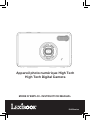 1
1
-
 2
2
-
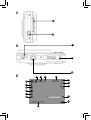 3
3
-
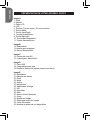 4
4
-
 5
5
-
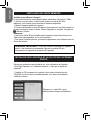 6
6
-
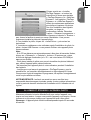 7
7
-
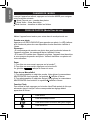 8
8
-
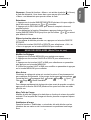 9
9
-
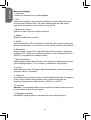 10
10
-
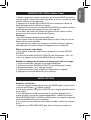 11
11
-
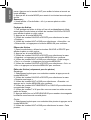 12
12
-
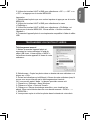 13
13
-
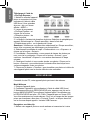 14
14
-
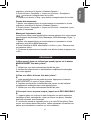 15
15
-
 16
16
-
 17
17
-
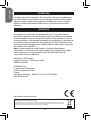 18
18
-
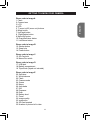 19
19
-
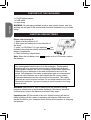 20
20
-
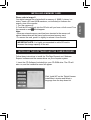 21
21
-
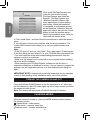 22
22
-
 23
23
-
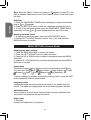 24
24
-
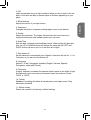 25
25
-
 26
26
-
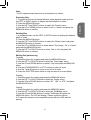 27
27
-
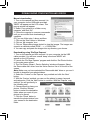 28
28
-
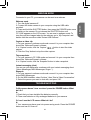 29
29
-
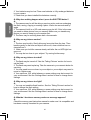 30
30
-
 31
31
-
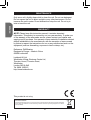 32
32
-
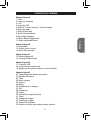 33
33
-
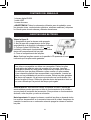 34
34
-
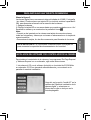 35
35
-
 36
36
-
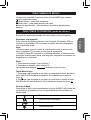 37
37
-
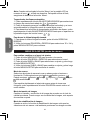 38
38
-
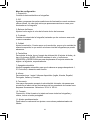 39
39
-
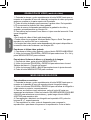 40
40
-
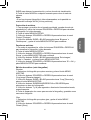 41
41
-
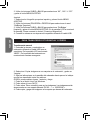 42
42
-
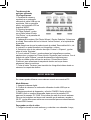 43
43
-
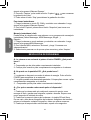 44
44
-
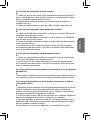 45
45
-
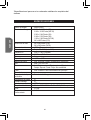 46
46
-
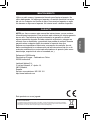 47
47
-
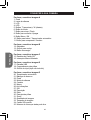 48
48
-
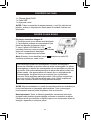 49
49
-
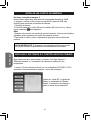 50
50
-
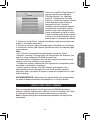 51
51
-
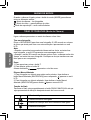 52
52
-
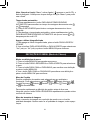 53
53
-
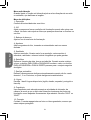 54
54
-
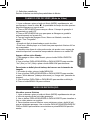 55
55
-
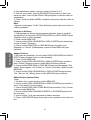 56
56
-
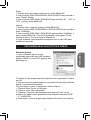 57
57
-
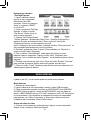 58
58
-
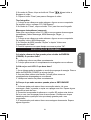 59
59
-
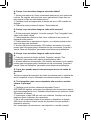 60
60
-
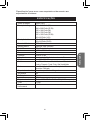 61
61
-
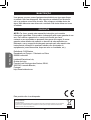 62
62
-
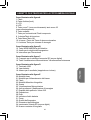 63
63
-
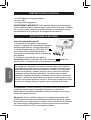 64
64
-
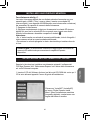 65
65
-
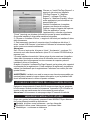 66
66
-
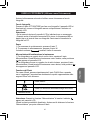 67
67
-
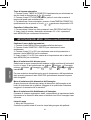 68
68
-
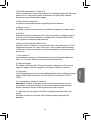 69
69
-
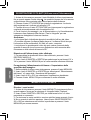 70
70
-
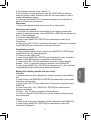 71
71
-
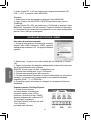 72
72
-
 73
73
-
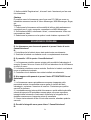 74
74
-
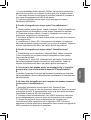 75
75
-
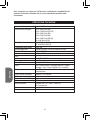 76
76
-
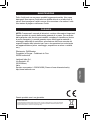 77
77
-
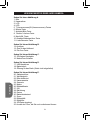 78
78
-
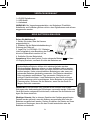 79
79
-
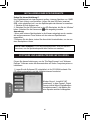 80
80
-
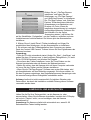 81
81
-
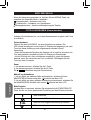 82
82
-
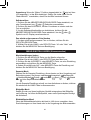 83
83
-
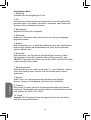 84
84
-
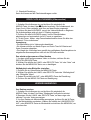 85
85
-
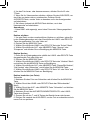 86
86
-
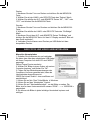 87
87
-
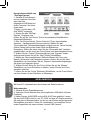 88
88
-
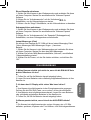 89
89
-
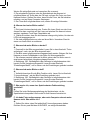 90
90
-
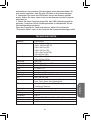 91
91
-
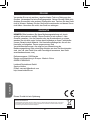 92
92
-
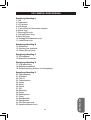 93
93
-
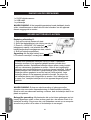 94
94
-
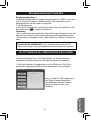 95
95
-
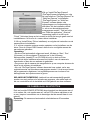 96
96
-
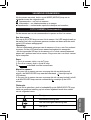 97
97
-
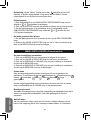 98
98
-
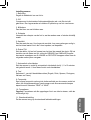 99
99
-
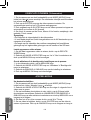 100
100
-
 101
101
-
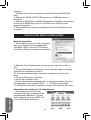 102
102
-
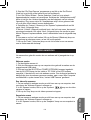 103
103
-
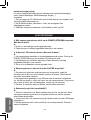 104
104
-
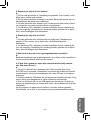 105
105
-
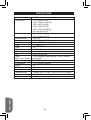 106
106
-
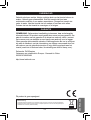 107
107
-
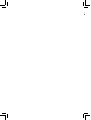 108
108
-
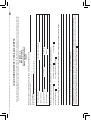 109
109
-
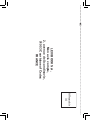 110
110
Lexibook barbie dj050bb Benutzerhandbuch
- Kategorie
- Brückenkameras
- Typ
- Benutzerhandbuch
in anderen Sprachen
- English: Lexibook barbie dj050bb User manual
- français: Lexibook barbie dj050bb Manuel utilisateur
- español: Lexibook barbie dj050bb Manual de usuario
- italiano: Lexibook barbie dj050bb Manuale utente
- Nederlands: Lexibook barbie dj050bb Handleiding
- português: Lexibook barbie dj050bb Manual do usuário
Verwandte Papiere
-
Lexibook DJ045 01 Series Benutzerhandbuch
-
Lexibook DJ015BB Benutzerhandbuch
-
Lexibook DJ053 Benutzerhandbuch
-
Lexibook DJ025 Series Benutzerhandbuch
-
Lexibook littlest petshop dj030lps Benutzerhandbuch
-
Lexibook DJ040FE Benutzerhandbuch
-
Lexibook DJ048FE Benutzerhandbuch
-
Lexibook Move Cam DJ-290SW Bedienungsanleitung
-
Lexibook DJ033 Series Benutzerhandbuch
-
Lexibook DF700 Series Bedienungsanleitung
Sonstige Unterlagen
-
Easypix W508 Bedienungsanleitung
-
Easypix W508 Benutzerhandbuch
-
Easypix W508 Bedienungsanleitung
-
Hyundai L5100S Bedienungsanleitung
-
Easypix S328 Bedienungsanleitung
-
Easypix S328 Benutzerhandbuch
-
Easypix S328 Benutzerhandbuch
-
Olympus Camedia X-300 Benutzerhandbuch
-
Olympus Camedia X-200 Bedienungsanleitung
-
Olympus X300 Benutzerhandbuch